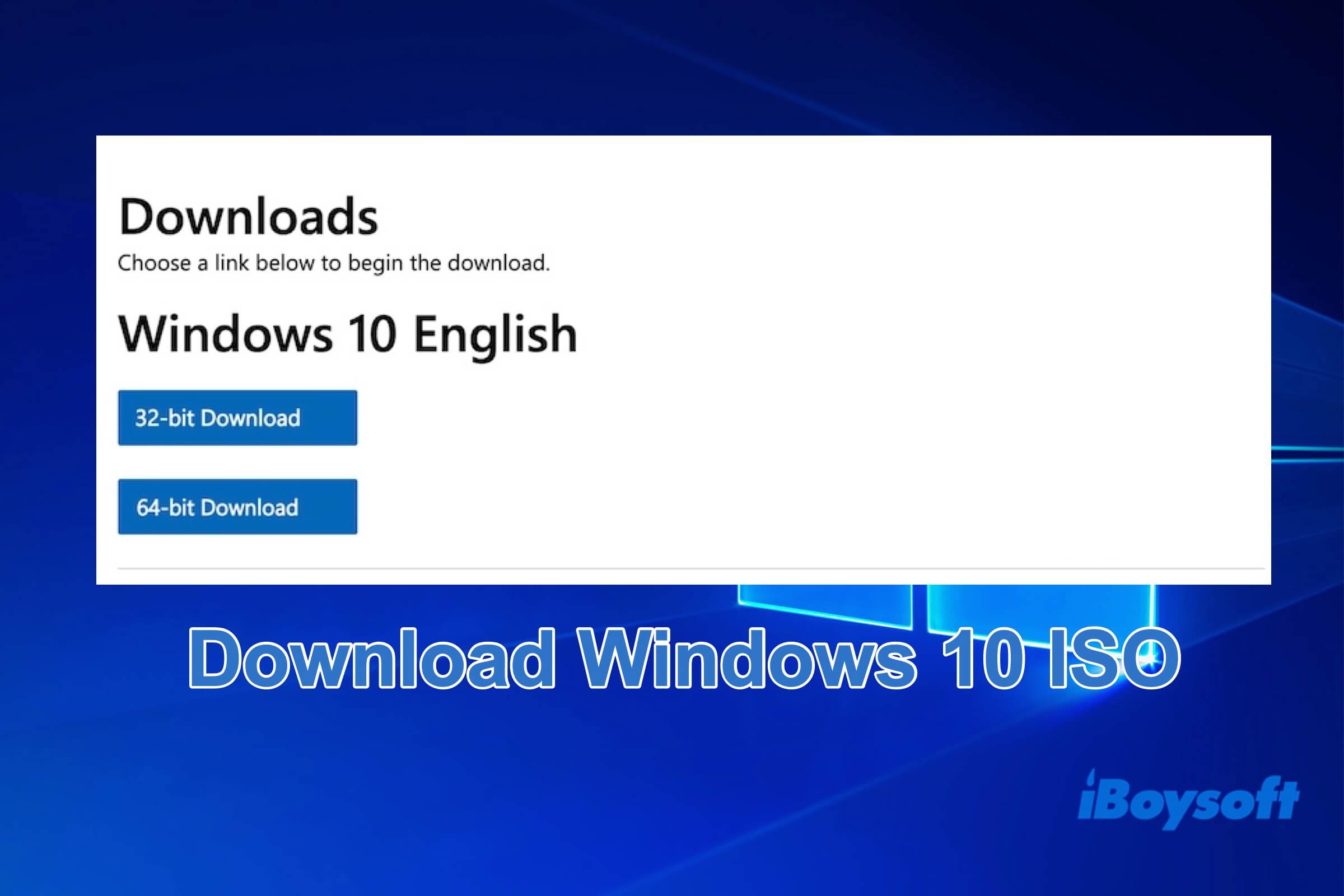Windows 10 ISOをダウンロードする方法をお探しの方は、この投稿をご覧ください。このガイドでは、64ビットおよび32ビットの両方のWindows 10 ISOファイルをMicrosoftから直接ダウンロードする手順をステップバイステップで紹介しています。
また、Windows 10をインストールするためのシステム要件について説明し、Windows 10用のブータブルUSBドライブを簡単かつ迅速に作成する方法を体験談と共に紹介します。
Windows 10の特定のエディションをダウンロードする必要がある場合は、以下から入手してください:
Windows 10 Professional ISOをダウンロード
Windows 10 ISO 64ビットの無料ダウンロードの直接リンク
Windows 10 ISOファイルを入手するための直接リンクに従うと、追加のセットアップ手順は必要ありません。
こちらが前のバージョンのWindows 10 - 21H1です:
⬇️ Windows 10 ISO - 21H1をダウンロード (5.4 GB、archive.orgより)
最新のWindows 10 ISO - 22H2を入手します:
⬇️ Windows 10 ISO - 22H2をダウンロード (5.7 GB、archive.orgより)
MicrosoftからWindows 10 ISO 64ビットをダウンロード
Windows 10 ISO 64ビット版(5.7 GB)は、現代の(2010年以降の)PC向けです。MicrosoftからWindows 10 ISOファイルをダウンロードすることで、無料でセキュリティと正当性を確保できます。
注意: MicrosoftはWindows 10のサポートを2025年10月14日に終了しました。Windows 10を引き続き使用すると、PCがセキュリティの脅威により脆弱になる可能性があります。お使いのコンピュータをWindows 11にアップデートすることをお勧めします - Windows 11 ISOをダウンロード
MicrosoftからWindows 10 ISOファイル(64ビット)を取得する手順は以下の通りです:
- Microsoft Windows 10 ISO (ディスクイメージ) ダウンロードセンターにアクセスします。
- ドロップダウンメニューから「Windows 10 (マルチエディション ISO)」を選択し、「確認」をクリックします。

- 現在使用している言語を選択し、「確認」をクリックします。ここでは英語を選択しました。
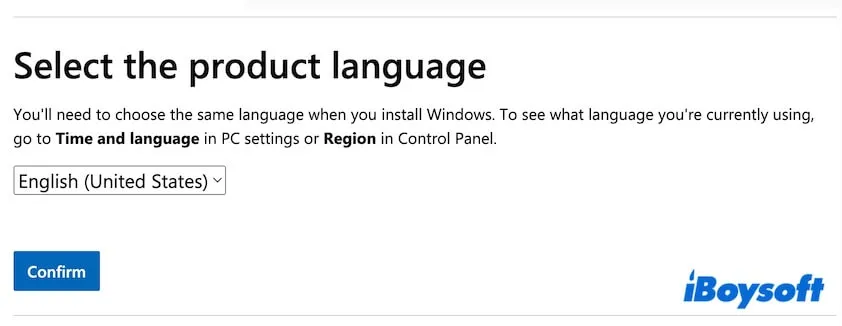
- "64ビット ダウンロード"をクリックし、ダウンロードプロセスが完了するのを待ちます。
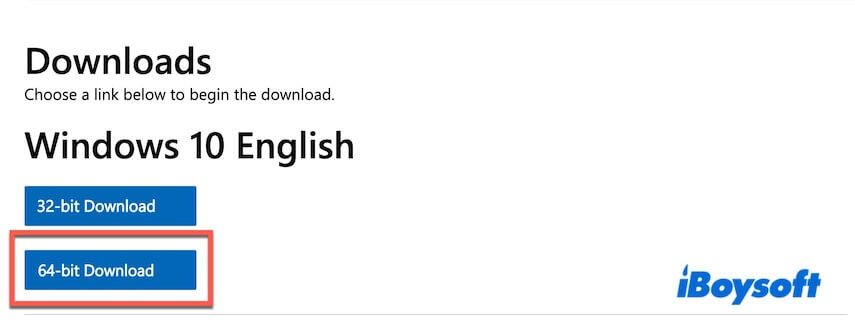
Windows 10 64ビットをインストールする場合は、まずシステム要件を確認してください。
| プロセッサ | 64ビットCPU |
| RAM制限 | 2GBから128GB |
| アプリの互換性 | 64ビットと32ビットの両方のアプリをサポート |
| インストールストレージ | 32GBクリーンインストールまたは20GB既存のインストール |
| グラフィックス | WDDM 1.0ドライバー付きのDirectX 9以降 |
| ディスプレイ | 800 × 600の解像度以上 |
| ファームウェア | UEFIまたはBIOS |
MicrosoftからダウンロードしたWindows 10 ISOファイルには複数のエディションが含まれています。Windows 10 Home ISO、Windows 10 Pro ISO、Windows 10 Education ISO、Windows 10 Enterprise ISOなどがあります。
インストール中:
- 特定のエディションのプロダクトキーを入力すると、セットアップは自動的にそのエディションをインストールします。
- プロダクトキーを入力しない場合、Home、Pro、Educationなどの間を手動で選択して無料でWindows 10をインストールおよび使用することもできます。ただし、有効なライセンスキーのないWindows 10を使用する際には、いくつかの制限が不可避です。
Windows 10 ISO 64ビットを取得する詳細な手順を共有してください。
MicrosoftからWindows 10 ISO 32ビットをダウンロード
Windows 10 ISO 32ビット(4.0 GB)は、2010年以前の古いPC向けです。
MicrosoftからWindows 10 ISO 32ビットを無料でダウンロードする手順は次の通りです:
- 次に進み、Microsoft Windows 10 ISO ダウンロードページにアクセスします。
- ボックスから「Windows 10(マルチエディション ISO)」を選択し、「確認」をクリックします。
- 現在使用している言語を選択し、「確認」をクリックします。
- Windows 10 ISO 32 ビットのダウンロードを開始するには、「32 ビットダウンロード」をクリックします。
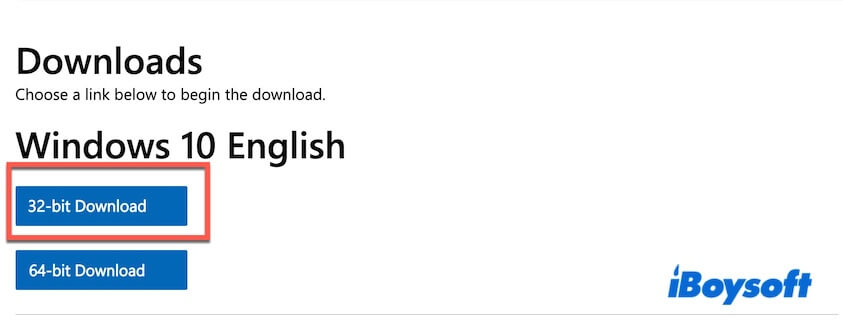
Windows 10 32 ビットをインストールしたい場合は、システム要件を確認してください。
| プロセッサ | 32 ビット CPU |
| RAM 制限 | 最小 1 GB |
| アプリの互換性 | 32 ビットアプリのみサポート |
| インストールストレージ | 最低 16 GBの空きディスク容量 |
| グラフィックス | DirectX 9 以降と WDDM 1.0 ドライバ |
| ディスプレイ | 800 × 600 解像度以上 |
| ファームウェア | BIOS または UEFI |
同様に、Windows 10 ISO 32 ビットには Home、Pro、Education などのエディションもあります。インストール時には、ご希望のエディションを選択する必要があります。
Windows 10 ISO 32 ビットを取得する詳しい手順を共有します。
Windows 10 ブータブル USB を作成する方法
新しいシステムインストール、システム回復、システムアップグレード、またはダウングレードなどのために、Windows 10 のブータブルディスクを作成する場合は、iBoysoft DiskGeeker for Windows を使用できます。このツールは複雑な作成プロセスを簡略化し、わずかなクリックに変換します。
手順は以下の通りです:
- PC に iBoysoft DiskGeeker for Windows を無料ダウンロードし、インストールして開きます。
- PC に少なくとも 32 GB の空き容量がある空の USB ドライブを接続します。
- 「Windows」>「Windows OS USB インストーラの作成」をダウンロードしてブートディスクモジュールからクリックします。

- 接続した USB ドライブをターゲットディスクとして選択し、「選択」をクリックします。
- Windows 10 を選択し、「ブートディスクの作成を開始」をクリックしてダウンロードを開始します。
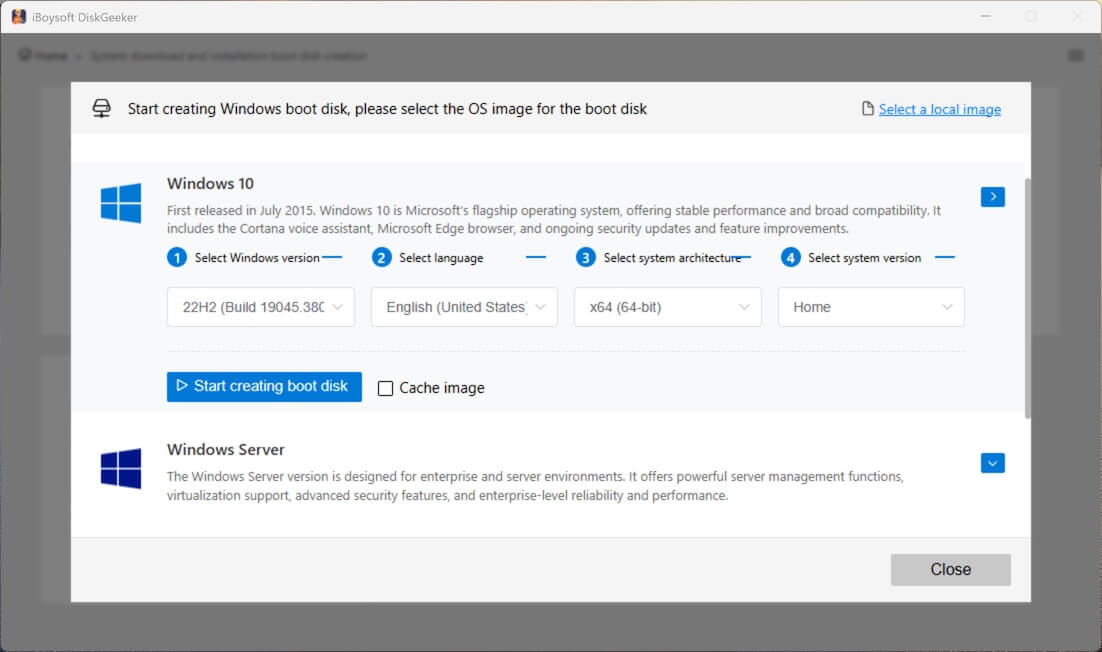
ダウンロードが完了すると、このツールは自動的に Windows 10 のブータブル USB インストーラを作成します。
この Windows 10 ブータブル USB で PC を起動するには、次の手順に従う必要があります:
- PCにWindows 10ブータブルUSBを挿入します。
- コンピュータを再起動し、同時にブートメニューキーを押します。
デル:F12
HP:F9またはEsc
Lenovo:F12
Acer:F12
ASUS:EscまたはF8
MSI:F11
注意:コンピュータにブートメニューがない場合は、BIOS/UEFIに入り(通常、Delete、F2、またはEscを押します)、ブート順序を変更してUSBを最初に設定します。 - USBドライブをブートデバイスとして選択してEnterキーを押します。
- これでコンピュータはUSBから起動し、Windows 10をインストールするための画面の指示に従うことができます。
Windows 10のPCを持っており、ブータブルなWindows 10 USBを使用して起動不能なコンピュータを起動したり、同じ構成でWindows 10を異なるPCでテストしたい場合は、 iBoysoft DiskGeeker for Windows を使用することをお勧めします。
そうすると、Windows 10のOSディスクをいくつかのクリックでクローンし、Windows 10の起動可能なコピーを直接使用できます。
以下は手順です:
- Windows 10コンピュータにiBoysoft DiskGeeker for Windowsをダウンロードして、インストールし、起動します。
- USBドライブをコンピュータに接続します。
USBドライブはWindows 10 PCのOSディスクよりも大きくなければなりません。そうでないと、ディスククローンは失敗します。 - ソースOSディスクセクションでOSディスクを確認します。ソフトウェアはシステムパーティションを自動的にリスト表示します。

- "宛先ディスクを選択"をクリックしてUSBドライブを宛先に選択します。

- "確認"をクリックして、Windows 10パーティションをUSBドライブにクローンを開始します。
Tips: PCでWindows 10ブート可能なUSBを作成する詳細についてはこちら: Windows 10用のインストールメディアまたはブート可能なUSBの作成方法
Macのみを持っていて、Windows 10ブート可能なUSBを作成したい場合は、こちらを参照してください: MacでWindows 10ブート可能なUSBを作成する方法
最終的な言葉
Windows 10 ISOはマイクロソフトのウェブサイトで無料で入手できます。64ビットと32ビットの完全なバージョンを簡単に入手できます。
Windows 10のISOをダウンロードしてブータブルUSBドライブを作成するには、それほど価値がありません。Windows 10 PCのシステムパーティションを直接クローンするためにiBoysoft DiskGeeker for Windowsのようなクローニングツールを使用することをお勧めします。
この方法を使用してWindows 10のブータブルUSBを作成する方が、通常の方法よりも簡単です。
Windows 10 ISOをダウンロードする場所を探している他の人とこの投稿を共有してください。
あなたも興味を持つかもしれない:
Windows 11 ISOをダウンロード (Windows 11 Pro ISOをダウンロード)
Windows 8 ISOをダウンロード
Windows 7 ISOをダウンロード (Windows 7 Pro ISOをダウンロード | Windows 7 Home ISOをダウンロード)
Windows Vista ISOをダウンロード
Windows XP ISOをダウンロード
Windows Server 2016 ISOをダウンロード
Windows Server 2022 ISOをダウンロード
Windows Server 2025 ISOをダウンロード
Windows 10 ISOダウンロードに関するよくある質問
- QプロダクトキーなしでWindows 10 ISOをダウンロードできますか?
-
A
はい、プロダクトキーなしでMicrosoftから直接Windows 10 ISOをダウンロードできます。その後、無効な状態でプロダクトキーなしでWindows 10をインストールして使用することもできます。ただし、有効なライセンスキーなしでWindows 10を使用する場合にはいくつかの制限があります。
- QWindows 10 ISOを無料で入手できますか?
-
A
はい、Microsoftまたはarchive.orgから無料でWindows 10 ISOをダウンロードできます。通常、Windows ISOをダウンロードする際にはお金を支払う必要はありませんが、インストールにはお金が必要です。
- QWindows 10のISOファイルをどこでダウンロードできますか?
-
A
Windows 10のISOファイルはMicrosoftの公式ウェブサイトからダウンロードできます。